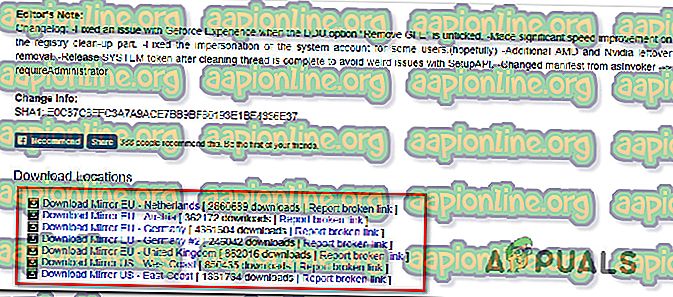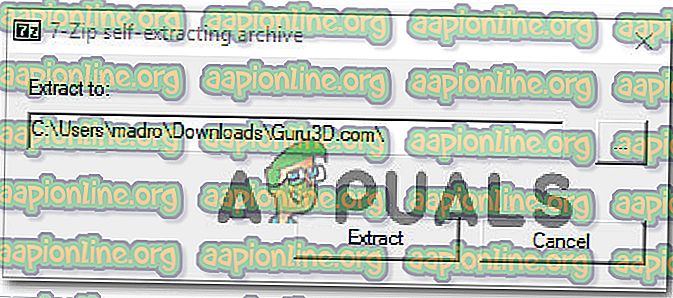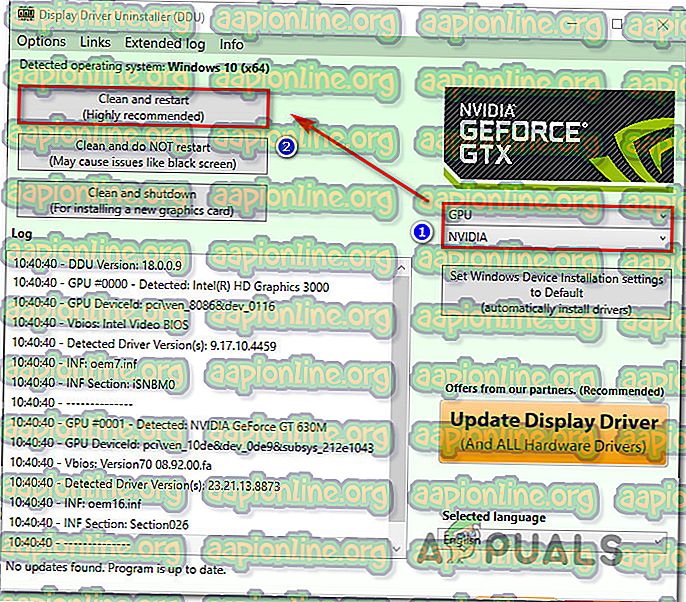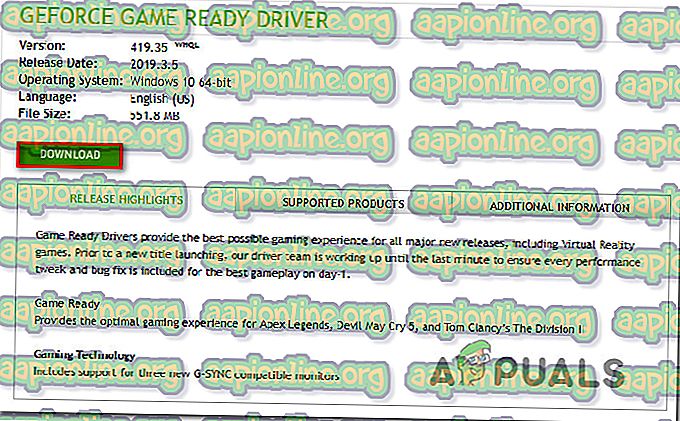Поправка: ГеФорце искуство грешке код 0к0001
Неки корисници су се сусрели са кодом грешке 0к0001 приликом покушаја отварања апликације Нвидиа Екпериенце. За велику већину погођених корисника наводи се да се овај проблем појављује сваки пут када покушају да покрену услужни програм, што га на крају чини потпуно неупотребљивим.

Шта узрокује грешку ГеФорце Екпериенце 0к0001?
Истражили смо овај проблем гледајући различите извештаје и стратегије поправка које се обично користе за лечење овог одређеног проблема. На основу онога што смо сакупили, проблем може узроковати неколико уобичајених кривца:
- Грешка ГеФорце Екпериенце - Као што су неки корисници пријавили, до овог проблема може доћи због интерне грешке која се тренутно манифестује последњим „стабилним“ издањем. Неколико погођених корисника известило је да је проблем решен након што су инсталирали ГеФорце Екпериенце Бета.
- Услуге контејнера НВИДИА немају дозволу за интеракцију с локалним налогом - позната је услуга контејнера Нвидиа Телеметри и неколико других сервиса који узрокују овај посебан проблем ако им није дозвољено комуницирати са локалним налогом. У овом случају проблем можете решити прилагођавањем неких поставки на екрану Услуге.
- Нвидиа Фолдерс нису у власништву система - Овај посебан проблем може се јавити и ако фасцикле Нвидиа немају власништво над системом СИСТЕМ. Неколико погођених корисника известило се да су успели да реше проблем након што су власништво над сваком Нвидиа мапом променили у Систем.
- Повреда датотеке - Како се испоставило, корупција датотека унутар мапе Нвидиа или оштећени управљачки програм екрана такође могу бити одговорни за ову одређену поруку о грешци. Будући да неки корисници нису успели да деинсталирају услужни програм на конвенционални начин, препоручујемо да користите посебан услужни програм који може уклонити ГеФорце Екпериенце заједно са припадајућим управљачким програмима екрана пре него што их поново инсталирате у чистом окружењу.
Ако се тренутно борите да решите исти код грешке ГеФорце Екпериенце, овај чланак ће вам пружити неколико корака за решавање проблема. Доле, наићи ћете на колекцију метода које су други погођени корисници распоредили како би исправили проблем у свом конкретном случају.
С обзиром да су потенцијални поправци одређени по ефикасности и озбиљности, охрабрујемо вас да их следите редоследом којим су представљени. Једна од њих дужна је да реши проблем без обзира на ваше посебности.
1. метод: Инсталација ГеФорце Екпериенце Бета
Неки погођени корисници известили су да се проблем више не појављује након што су деинсталирали тренутну верзију Нвидиа Екпериенце и инсталирали најновију Бета верзију помоћу наменског инсталационог програма. Погођени корисници нагађају да ова верзија укључује хитни исправку који још није интегрисан са главним инсталацијским програмом.
С обзиром да је много корисника потврдило да је ова метода ефикасна, препоручујемо вам да започнете с овом. Ево кратког водича за деинсталирање вашег тренутног инсталационог програма ГеФорце Екпериенце и инсталирање најновије верзије Бета верзије:
- Притисните тастер Виндовс + Р да бисте отворили дијалог за покретање . Затим упишите "аппвиз.цпл" и притисните Ентер да отворите прозор Програми и функције .

- Унутар листе програма и функција, листајте кроз листу апликација и пронађите Нвидиа Екпериенце. Једном када га видите, кликните десним тастером миша на њега и изаберите Деинсталирање да бисте започели поступак деинсталације.

- Слиједите упутства на екрану и потврдите да бисте започели деинсталацију Нвидиа ГеФорце Екпериенце.
- Након што је услужни програм деинсталиран, поново покрените рачунар.
- При следећем покретању посетите овај линк овде и преузмите последњу Бета верзију Нвидиа Екпериенце .

- Слиједите упутства на екрану да бисте довршили поступак инсталације. Након што је процес довршен, апликацију још увек не лансирајте. Уместо тога, поново покрените рачунар.
- При следећем покретању отворите ГеФорце Екпериенце Бета и погледајте да ли још увек имате грешку.
Ако и даље видите исти код грешке 0к0001 приликом покушаја покретања услужног програма, пређите на следећи метод у наставку.
Други начин: Омогућавање НВИДИА Цонтаинер услугама интеракцији са локалним налогом
Као што се испоставило, други могући разлог зашто ће се догодити ова посебна грешка је када сервис који користи ГеФорце Екпериенце (услуга НВИДИА Телеметри Цонтаинер ) нема потребна дозвола за правилну интеракцију са локалним налогом.
У већини случајева одговорни је кривац услуга НВИДИА контејнера за телеметрију, али постоје и други случајеви када је проблем решен тек након што су погођени корисници променили подешавања за све услуге НВИДИА Цонтаинер. Ево кратког водича о томе како то учинити:
- Притисните тастер Виндовс + Р да бисте отворили дијалог за покретање . Затим откуцајте „сервицес.мсц“ и притисните Ентер да бисте отворили екран са услугама . Ако то од вас затражи УАЦ (Контрола корисничког налога), кликните Да да бисте додијелили административне привилегије.
- Помичите се кроз листу услуга док не пронађете четири услуге Контејнера које користи НВИДИА.
- Када их видите, кликните десним тастером миша на прве услуге контејнера и изаберите Својства.
- Унутар екрана Својства идите на картицу Укључи се и уверите се да је укључен преклоп повезан са налогом локалног система .
- Уверите се да је потврђен оквир повезан са Дозволи услузи да комуницира са радном површином, а затим притисните Аппи да бисте спремили измене.
- Поновите кораке 3, 4 и 5 са осталим услугама контејнера Нвидиа које можете да пронађете унутар екрана Услуге.
- Када дођете до тачке где су све услуге НВИДИА контејнера конфигурисане тако да услузи омогућују интеракцију са радном површином, поново покрените рачунар.
- При следећем покретању проверите да ли је проблем решен тако што ћете поново отворити Нвидиа Екпериенце један.

Ако се и даље сусрећете са истим кодом грешке 0к0001 када покушавате да отворите Нвидиа Екпериенце, пређите на следећи метод у наставку.
Метода 3: Осигурање да су Нвидиа фасцикле у власништву СИСТЕМ-а
Како се испоставило, до овог посебног проблема може доћи и ако мапе које користи НВИДИА немају потребна одобрења. Неки погођени корисници су успели да реше проблем модификујући власништво над мапом на СИСТЕМ. Да бисте били успешни, то ћете морати да урадите за све НВИДИА мапе на својим рачунарима.
Ево кратког водича о томе како то учинити:
- Отворите Филе Екплорер и идите на следећу локацију:
Ц: \ Програмске датотеке (к86)
Напомена: Овај водич намењен је онима који имају 64-битну архитектуру. Ако имате 32-битну употребу, морат ћете само изменити дозволе у Ц: \ Програм Филесу.
- Кликните десним тастером миша на НВИДИА Цорпоратион и изаберите Својства.
- Унутар екрана Својства идите на картицу Сигурност и кликните на дугме Напредно (под Дозволе за СВЕ ПАКЕТЕ ПРИЈАВЕ ).
- Унутар Напредних поставки безбедности проверите да ли је Власник постављен као СИСТЕМ. Ако није, кликните на Промени.
- У пољу испод Унесите име објекта за одабир, откуцајте Систем, затим кликните на Цхецк Намес, а затим на ОК .
- Кликните на дугме Примени да сачувате тренутну конфигурацију дозвола.
- Дођите до следеће локације:
Ц: \ Програмске датотеке
- Поновите кораке 2 до 6 са овом мапом, а затим поново покрените рачунар.
- При следећем покретању отворите Нвидиа Екпериенце и погледајте да ли је проблем решен.

Ако и даље наилазите на исту поруку о грешци, чак и након што пратите горе наведене кораке, пређите на следећи метод у наставку.
4. начин: Коришћење наменског услужног програма за уклањање Гфорце искуства и тренутног управљачког програма екрана
Неколико погођених корисника известило је да је проблем решен тек након што су користили наменски деинсталацијски програм за уклањање и тренутне верзије програма ГеФорце Екпериенце и управљачких програма екрана који га подржавају. Ово је еквивалент деинсталирању графичког драјвера.
Постоји неколико услужних програма који могу то учинити аутоматски за вас. Али након тестирања више услужних програма, препоручујемо да то урадите помоћу програма за уклањање драјвера екрана . Бесплатно је, лако и поуздано.
Ево кратког водича за употребу програма за деинсталацију драјвера екрана за ГеФорце ГФорце Екпериенце заједно са тренутним управљачким програмом екрана:
- Посетите ову везу (овде) да бисте преузели најновију верзију програма за деинсталацију драјвера екрана .
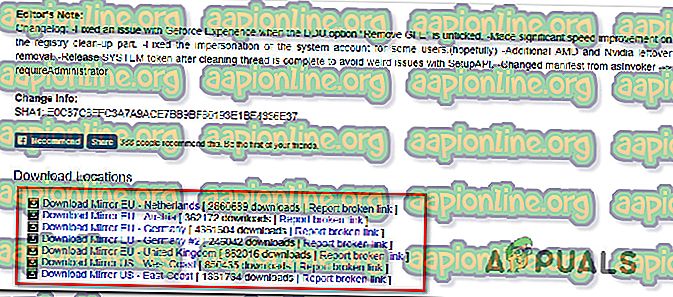
- Када је преузимање завршено, користите екстракцијски алат попут 7Зип или ВинЗип да бисте извукли садржај ДДУ архиве.
- Двапут кликните на ДДУ извршну датотеку, одаберите погодну локацију и кликните Издвоји како бисте распакирали садржај услужног програма.
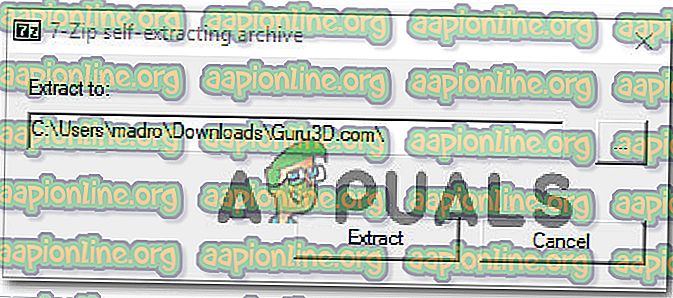
- Након довршетка поступка екстракције, двапут кликните на Деинсталацију управљачког програма екрана и кликните У на УАЦ (Контрола корисничких налога) .
- Унутар интерфејса за деинсталирање управљачког програма екрана одаберите падајући ГПУ из падајућег менија Одабери врсту уређаја . Затим кликните на Чишћење и поново покрените како бисте започели поступак чишћења.
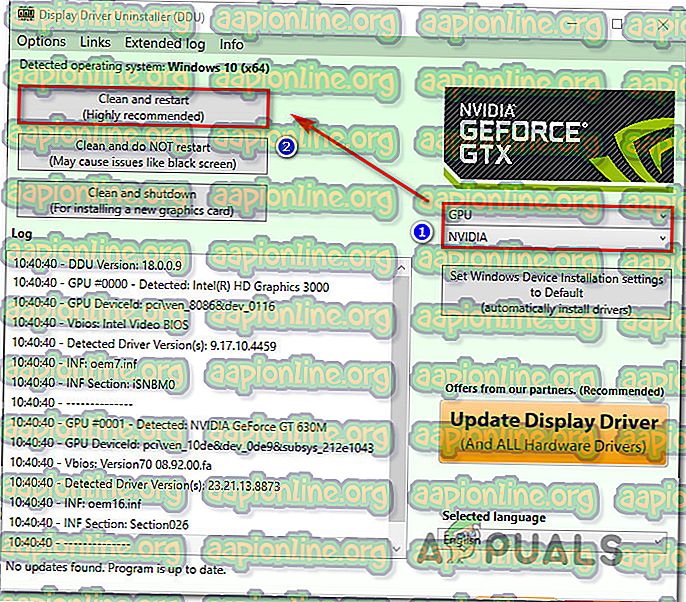
- Када је процес довршен и следеће покретање рачунара завршено, посетите ову везу ( овде ). Затим изаберите свој ГПУ, оперативни систем и језик пре него што притиснете претрагу. Затим следите упутства на екрану да бисте инсталирали најновији доступни драјвер за игру игара .
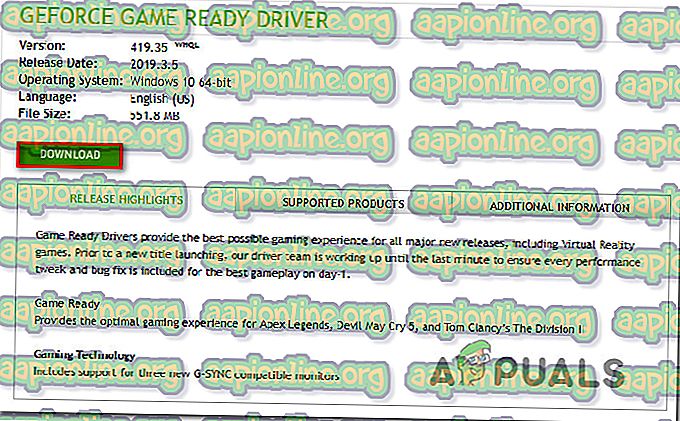
- Посетите ову везу ( овде ) и преузмите најновију верзију Нвидиа ГеФорце Екпериенце. Када је преузимање довршено, следите упутства на екрану да бисте довршили инсталацију.
Након поновног покретања услужног програма, више не бисте требали наилазити на код грешке 0к0001.